应用开发示例
蓝牙配网
FeasyBlue蓝牙配网
应用获取
操作步骤
打开 FeasyBlue 应用,依次点击 设置 - WiFi参数设置;
应用界面右上角勾选 BLE,扫描并选择要升级蓝牙设备BW256B;
选择点击 蓝牙配网 - 在弹出的 SSID**和 **密码 窗口中输入需要连接的Wi-Fi AP的 SSID 和 密码,并点击 开始配网,配网完成以后,将会显示 配网成功 和 获取的 IP地址 。
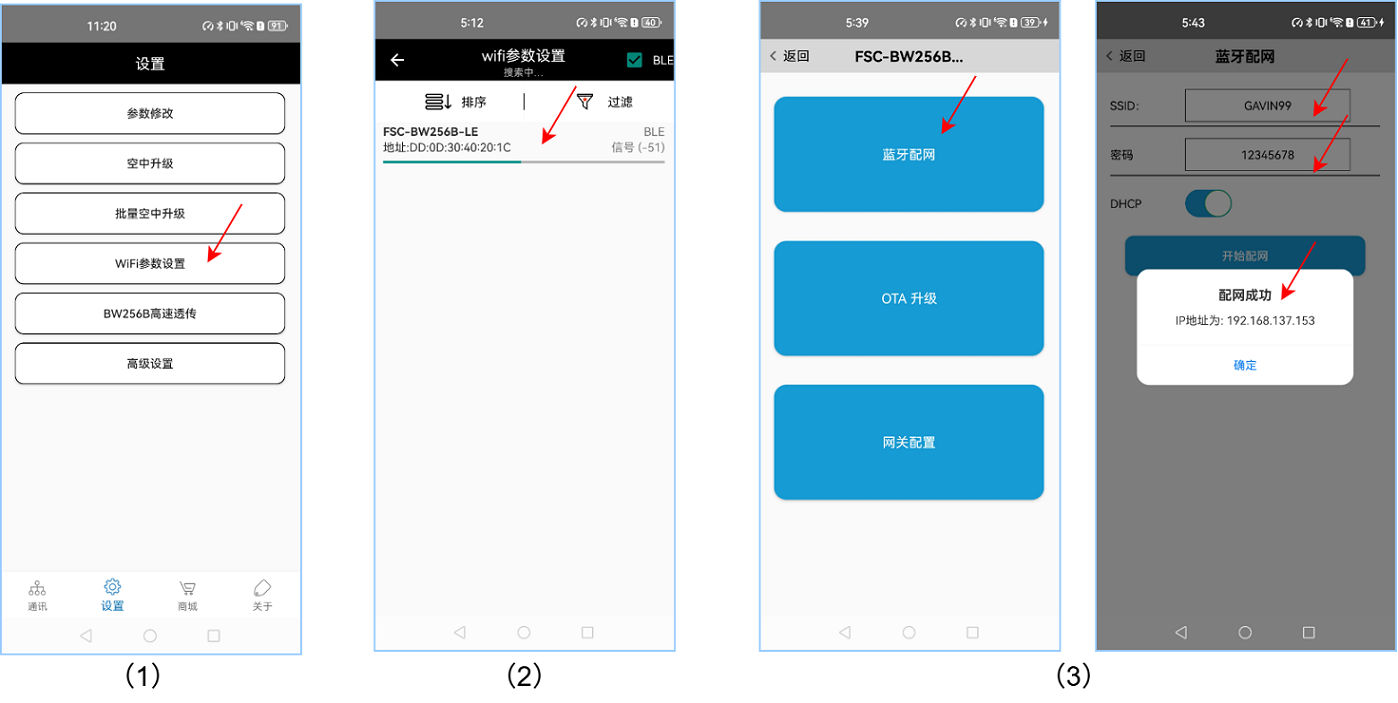
数据透传应用
什么是透传?
FSC-BW256B 蓝牙&Wi-Fi 数传应用模块,工作模式包含两种数据传输模式:透传模式和指令模式。通用数传应用固件默认数指令模式,如需切换,可参考 [FSC-BW256B AT命令集] 使用 AT+TPMODE 指令来进行切换。
两种数据传输模式工作机制与区别如下:
透传模式:
无 蓝牙或Wi-Fi 连接 ,串口收到的数据按照AT指令格式进行解析;
已建立 蓝牙或Wi-Fi 连接 ,串口收到的数据全部原样发送到远端。
指令模式:
无 蓝牙或Wi-Fi 连接 ,串口收到的数据按照AT指令格式进行解析;
已建立 蓝牙或Wi-Fi 连接 ,串口收到的数据仍然按照AT指令格式进行解析,需要通过AT指令发送数据给远端。如:BLE连接时,使用AT+LESEND指令发送数据。TCP连接时,使用 AT+WFSEND指令发送数据。
透传模式切换
进入透传模式方法: 在建立蓝牙或 Wi-Fi 连接前,FSC-BW256B模组可使用指令 AT+TPMODE=1 开启透传模式,操作示例如下:
发送:>> AT+TPMODE=1 //设置为透传模式
响应:<< OK
已建立蓝牙或Wi-Fi连接情况下,退出透传模式方法: 操作示例如下:
发送:>> +++ //发送字符+++;注意:在上位机串口助手上操作,此时需要取消勾选发送新行
响应:<< a //收到响应a
发送:>> a //发送字符a;注意:在上位机串口助手上操作,此时需要取消勾选发送新行
响应:<< +ok //收到响应+OK, 即表示退出透传模式成功
Note
透传模式只在蓝牙、TCP/UDP等已连接的情况下生效,所以退出透传的方法也只在这种情况下生效, 正常情况直接发送指令就行;
注意以上收发的数据格式有别于AT正常指令, 正常AT指令是以**<CR><LF>**结尾的, 而以上数据不附带任何结束符
模块与手机间透传应用
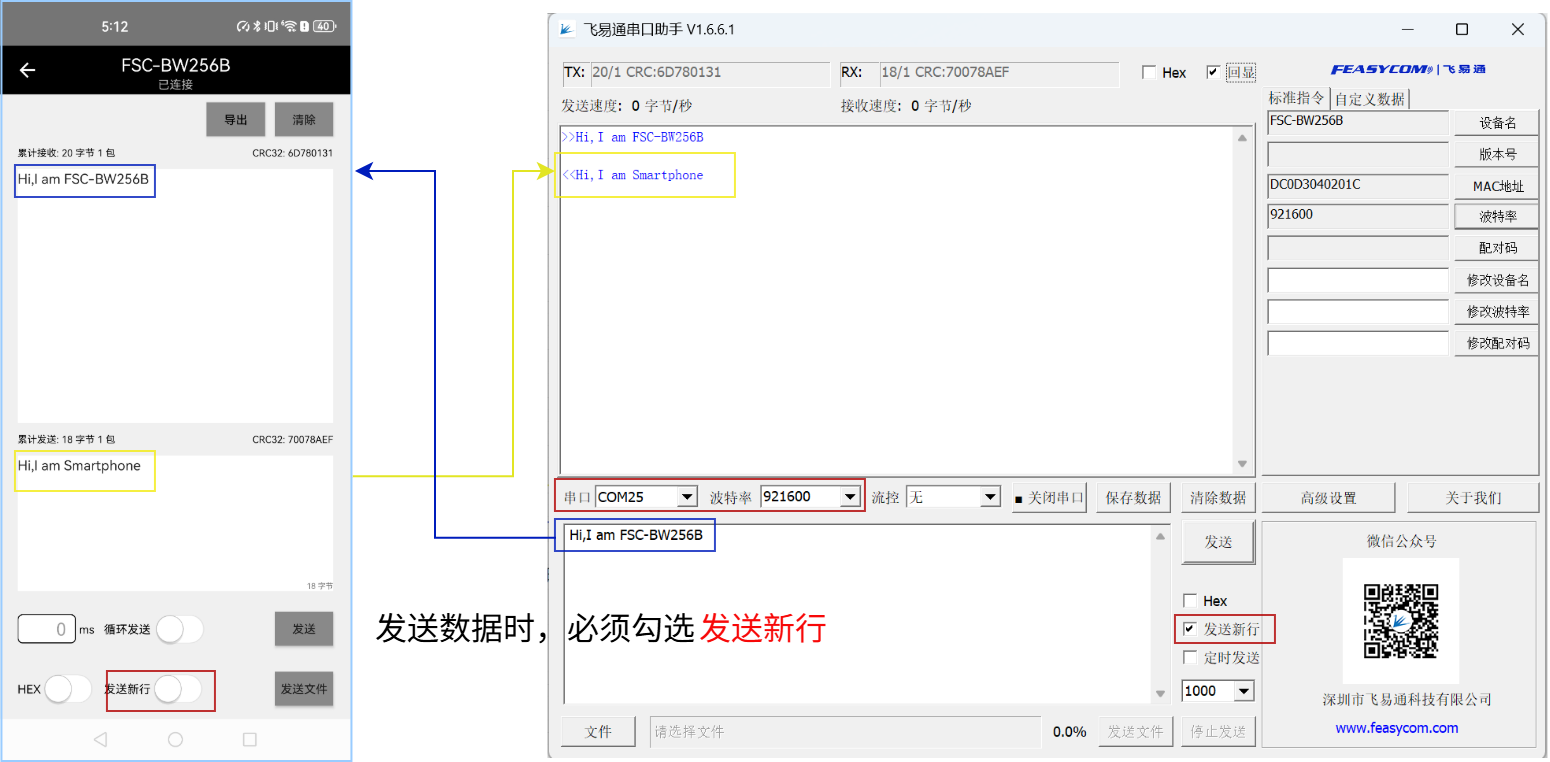
TCP Server应用
涉及工具
飞易通串口调试助手 :用于PC端串口调试,下载地址:[飞易通串口调试助手 - FSC-APP]
TCP&UDP测试工具 :可选第三方PC端网络调试工具,下载地址:
TCP&UDP测试工具
TCP Server 应用框图
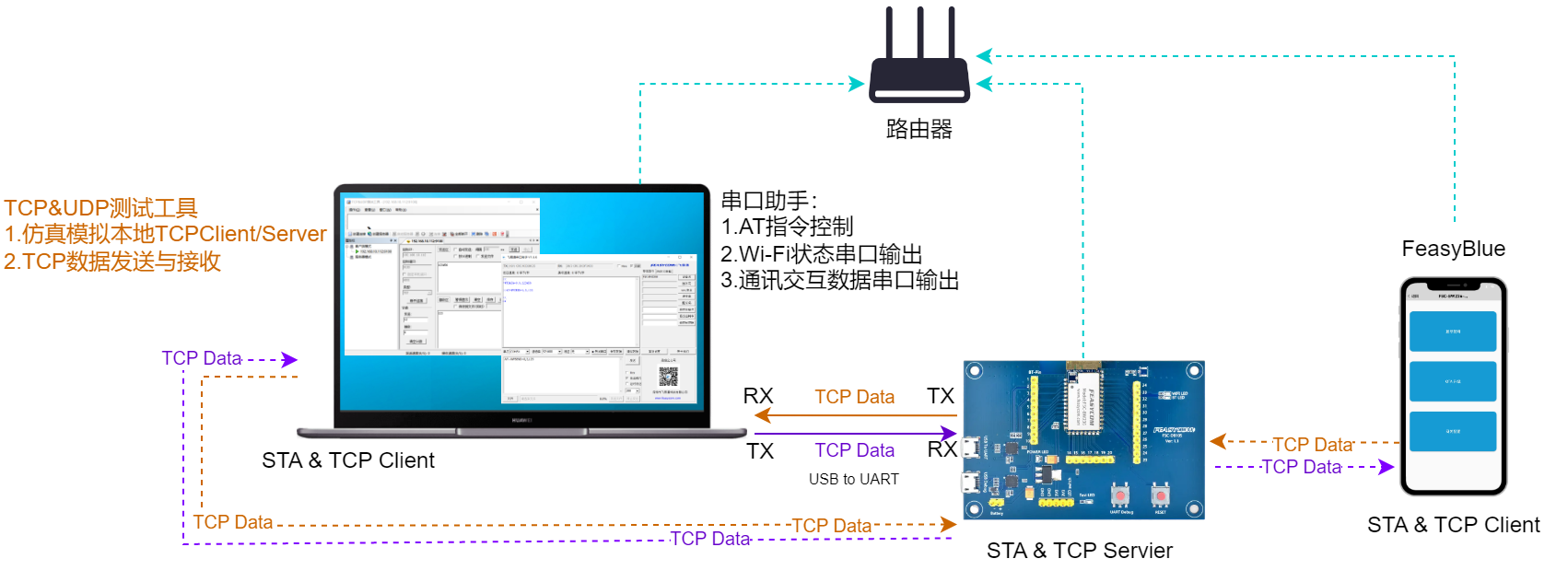
TCP Server 应用流程图
TCP Server 应用操作示例
将模块设置为 Wi-Fi 模式,如果已经处于当前模式可跳过此步骤,AT指令操作示例如下:
发送:<<AT+ROLE=1
响应:>> OK
模块连接到AP热点,AT指令操作示例如下:
发送:<< AT+RAP=ssid,password
响应: > OK
查询模块 IP 地址,确认已入网,AT指令操作示例如下:
发送:<< AT+LIP
响应:>> +LIP=192.168.0.97 //本地示例,实际请以连接AP获取的IP为准
响应:>> OK
将模块设置成 TCP server,端口为 9100,AT指令操作示例如下:
发送:<< AT+SOCK=TCPS,9100
响应:>> OK
对模块创建 TCP server,AT指令操作示例如下:
发送:<< AT+WLANC=3
响应:>> OK
PC 与模块(FSC-BW256B)连接同一个AP热点,在 PC 上使用第三方网络调试工具,作为 TCP client 创建 TCP 连接到 TCP Server(模块) 的 IP 地址。并在建立 TCP 连接后,发送 TCP 数据给 TCP Server(模块),如1234567890
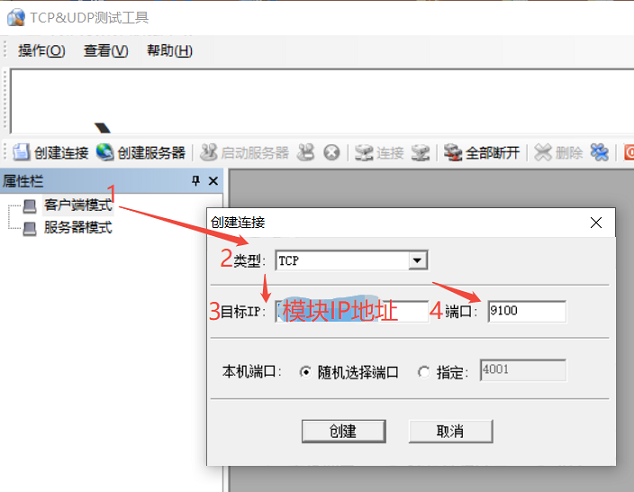
模块接收来自TCP Client发送的 TCP 数据,指令模式下,接收到数据格式串口响应示例如下:
响应:>> +WFDATA=0,10,1234567890 //支持同时接收来自多个TCP Client向TCP Server发送的数据,首个参数为连接ID
响应:>> +WFDATA=1,10,1234567890
响应:>> +WFDATA=2,10,1234567890
模块向远端TCP Client发送数据,指令模式下,AT指令操作示例如下:
发送:<< AT+WFSEND=0,3,abc
响应:>> OK
TCP Client应用
涉及工具
飞易通串口调试助手 :用于PC端串口调试,下载地址:[飞易通串口调试助手 - FSC-APP]
TCP&UDP测试工具 :可选第三方网络调试工具,下载地址:
TCP&UDP测试工具
TCP Client 应用框图
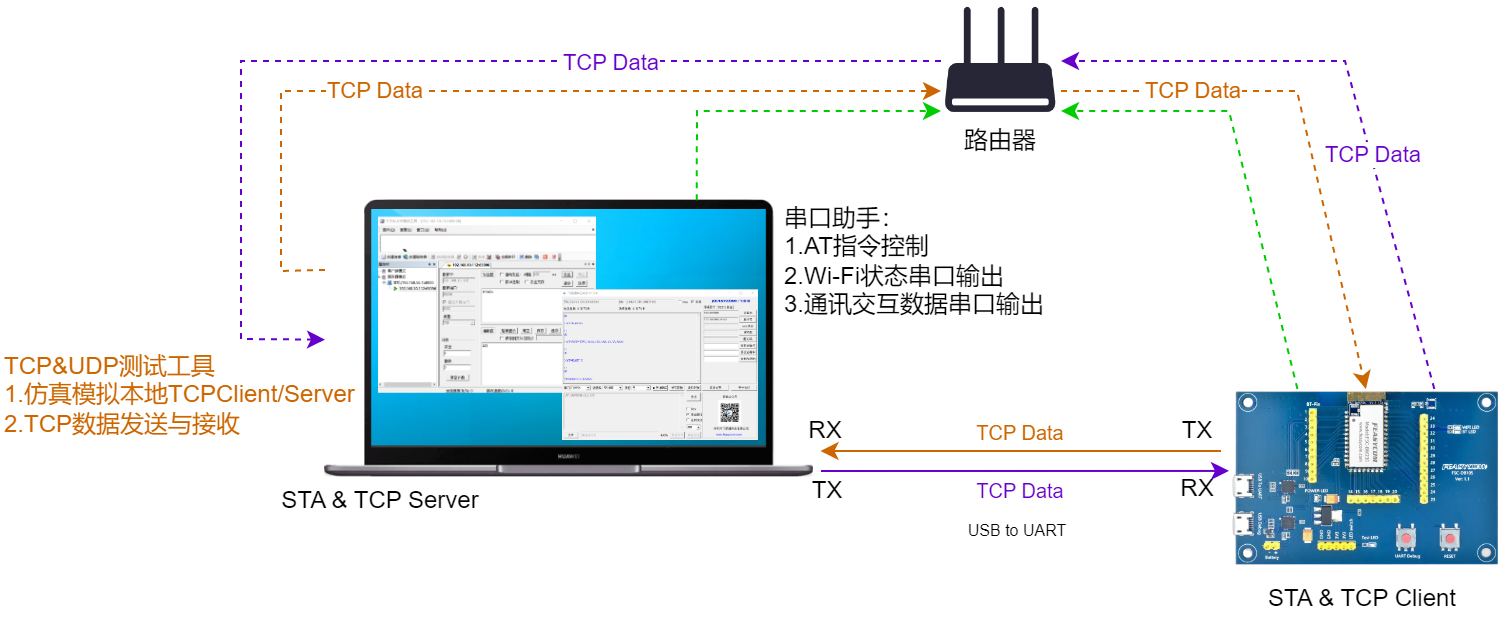
TCP Client 应用流程图
TCP Server 应用操作示例
将模块设置 Wi-Fi 模式,如果已经处于当前模式可跳过此步骤,AT指令操作示例如下:
发送:<< AT+ROLE=1
响应:>> OK
将模块连接到AP热点,AT指令操作示例如下:
发送:<< AT+RAP=ssid,password
响应:>> OK
查询模块 IP 地址,AT指令操作示例如下:
发送:<< AT+LIP
响应:>> +LIP=192.168.0.97 //本地示例,实际请以连接AP获取的IP为准
响应:>> OK
PC 与模块连接同一个AP热点,在 PC 上使用第三方网络调试工具,创建一个 TCP Server。例如:TCP Server 的 IP 地址为 192.168.0.79,端口号为:8080。
将模块设置成 TCP client,并配置远端TCP Server的 IP 和端口号,AT指令操作示例如下:
发送:<< AT+SOCK=TCPC,9100,192.168.0.79,8080
响应:>> OK
模块作为 TCP client 对远端 TCP Server 发起建立 TCP 连接,AT指令操作示例如下:
发送:<< AT+WLANC=3
响应:>> OK
在 TCP 建立连接成功后,PC端网络调试工具,将显示连接成功,及数据发送区和接收区,可进行TCP数据发送和数据接收,如向远端TCP Client 模块发送数据 1234567890
模块接收来自TCP Server 发送的 TCP 数据,指令模式下,接收到数据格式响应示例如下:
响应:>> +WFDATA=3,10,1234567890
UDP 应用
UDP 应用流程图
UDP 应用操作示例
设置 Wi-Fi 模式,如果已经处于当前模式可跳过此步骤
发送:<< AT+ROLE=1
响应:>> OK
连接热点
发送:<< AT+RAP=ssid,password
响应:>> OK
查询模块 IP 地址
发送:<< AT+LIP
响应:>> +LIP=192.168.0.97 //本地示例,实际请以连接AP获取的IP为准
响应:>> OK
将模块配置为UDP
发送:<< AT+SOCK=UDP,4000
响应:>> OK
模块开启 UDP Server
发送:<< AT+WLANC=3
响应:>> OK
PC 与模块连接同一个热点,在 PC 上使用网络调试工具,开启一个 UDP Client,目标 IP 192.168.0.97,目标端口号 4000。
接收数据
响应:>> +WFDATA=4,10,1234567890
发送数据
发送:<< AT+WFSEND=4,3,abc
响应:>> OK
Note
若要使用数据透传,在设置 Wi-Fi 模式前发送 AT+TPMODE=1 即可。
SSL Client 应用
SSL Client 应用流程图
SSL Client 应用操作示例
设置 Wi-Fi 模式,如果已经处于当前模式可跳过此步骤
发送:<< AT+ROLE=1
响应:>> OK
连接热点
发送:<< AT+RAP=ssid,password
响应:>> OK
查询模块 IP 地址
发送:<< AT+LIP
响应:>> +LIP=192.168.0.97 //本地示例,实际请以连接AP获取的IP为准
响应:>> OK
将模块设置成 SSL client,并配置远端服务器 和端口号
发送:<< AT+SOCK=SSL,9100,httpbin.org,443
响应:>> OK
模块作为 SSL client 对远端发起连接
发送:<< AT+WLANC=3
响应:>> OK
发送相关请求,如GET请求
发送:<< AT+SSLSEND=40,GET /get HTTP/1.1\\r\\nHost: httpbin.org\\r\\n\\r\\n
响应:>> OK
接收数据
响应:>> +SSLDATA=具体数据
Note
说明:若要使用数据透传,在设置 Wi-Fi 模式前发送 AT+TPMODE=1 即可。
MQTT 应用
MQTT 应用流程图
MQTT 应用操作示例
设置 Wi-Fi 模式
发送:<< AT+ROLE=1
响应:>> OK
连接热点
发送:<< AT+RAP=ssid,password
响应:>> OK
查询模块 IP 地址
发送:<< AT+LIP
响应:>> +LIP=192.168.0.97 //本地示例,实际请以连接AP获取的IP为准
响应:>> OK
设置 BROKER地址
发送:<< AT+BROKER=gpssensor.ddns.net
响应:>> OK
设置 User Name
发送:<< AT+USERNAME=admin
响应:>> OK
设置 Password
发送:<< AT+MQTTPWD=12345678
响应:>> OK
订阅主题
发送:<< AT+SUBTPC=user/get,0
响应:>> OK
连接MQTT
发送:<< AT+WLANC=4
响应:>> OK
接收云平台下发的数据
1234567890
发送数据给云平台
发送:<< AT+MQTTPUB=user/post,0,3,abc
响应:>> OK